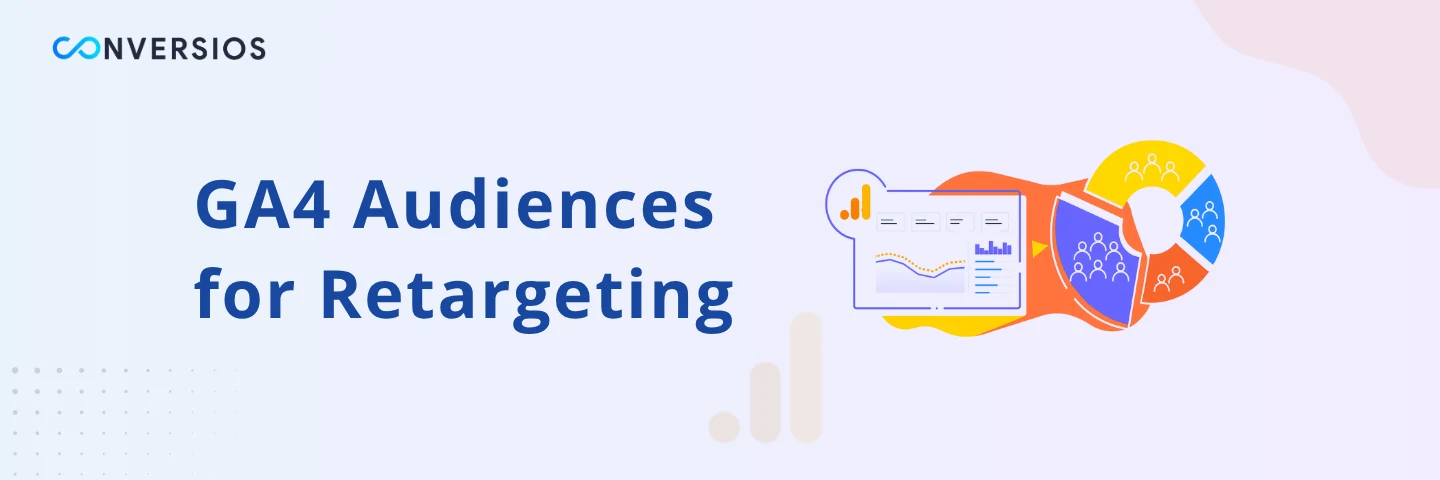Se você é um profissional de marketing que busca obter mais do seu Google Analytics 4 para comércio eletrônico dados, você está com sorte. O GA4 vem com um criador de público integrado que permite segmentar facilmente os usuários com base no que eles fazem no seu site, sem a necessidade de programação ou ajuda de desenvolvedores. Quer redirecionar usuários que abandonaram o carrinho ou que visualizaram um produto, mas não compraram? Você pode fazer isso em apenas alguns cliques.
Vamos ver como configurar esses públicos e usá-los em suas campanhas do Google Ads.
O que são públicos-alvo do GA4 (e por que você deve se importar)?
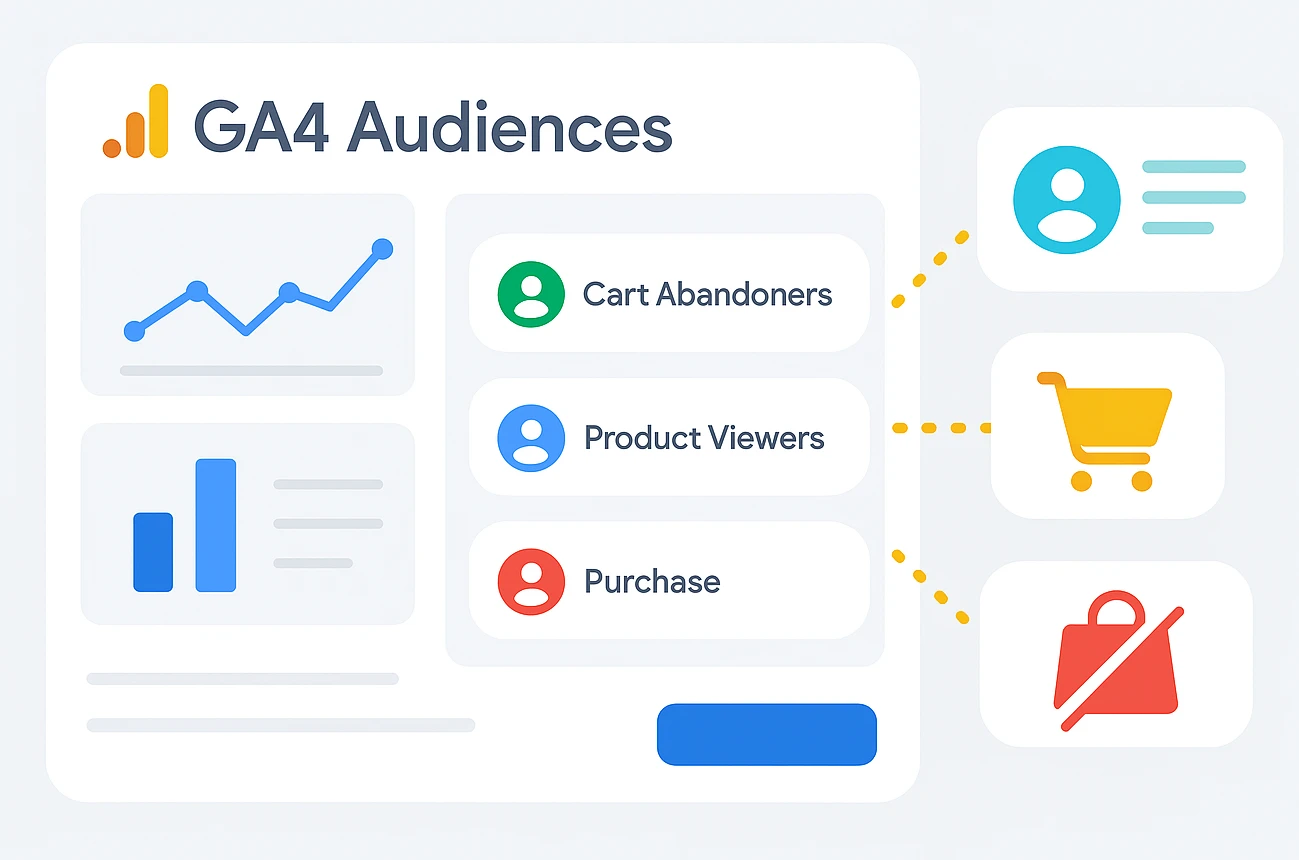
Os públicos-alvo do GA4 são simplesmente grupos de usuários que se comportam de maneira semelhante no seu site ou aplicativo. Por exemplo, você pode segmentar pessoas que visualizaram um produto, mas não efetuaram a compra. Com o GA4, você pode configurar esses grupos e usá-los para impulsionar suas campanhas do Google Ads.
⚠️ Atenção: Os públicos do GA4 só começam a coletar usuários a partir do momento em que você os cria.
Eles não incluirão pessoas que visitaram seu site antes do público ser configurado.
O que você precisa antes de começar
Certifique-se de ter esses princípios básicos cobertos:
- Uma propriedade do GA4 que já está coletando dados
- Sinais do Google ativados
- Sua propriedade do GA4 vinculada à sua conta do Google Ads
- Anúncios personalizados habilitados
- As permissões corretas no GA4 e no Google Ads
Essas etapas garantem que seus públicos sejam sincronizados corretamente com o Google Ads.
Passo a passo: criando públicos do GA4 (sem necessidade de código)
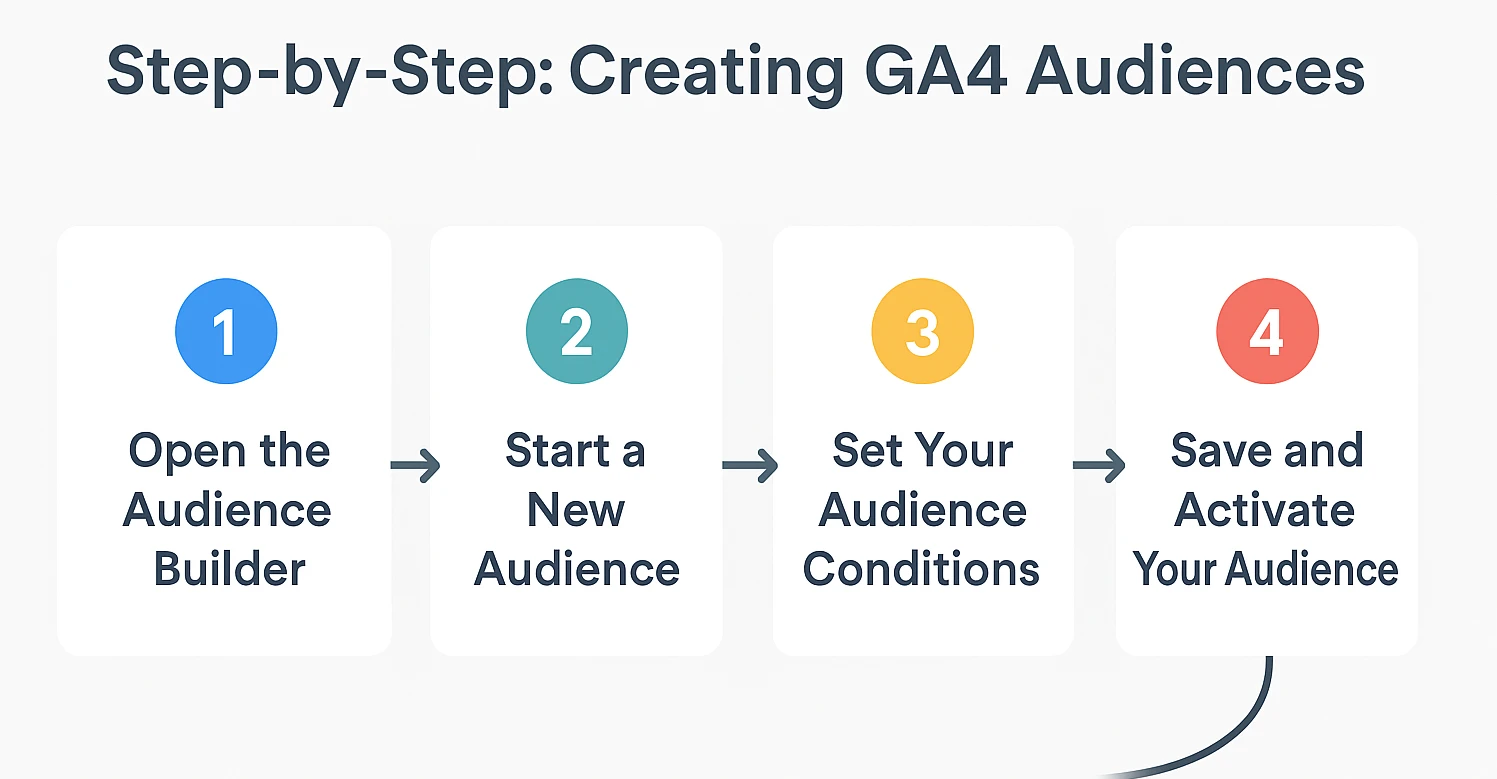
Etapa 1. Abra o Audience Builder:
Na sua propriedade GA4, vá para “Admin”. > Em “Propriedade”, clique em “Públicos-alvo”.
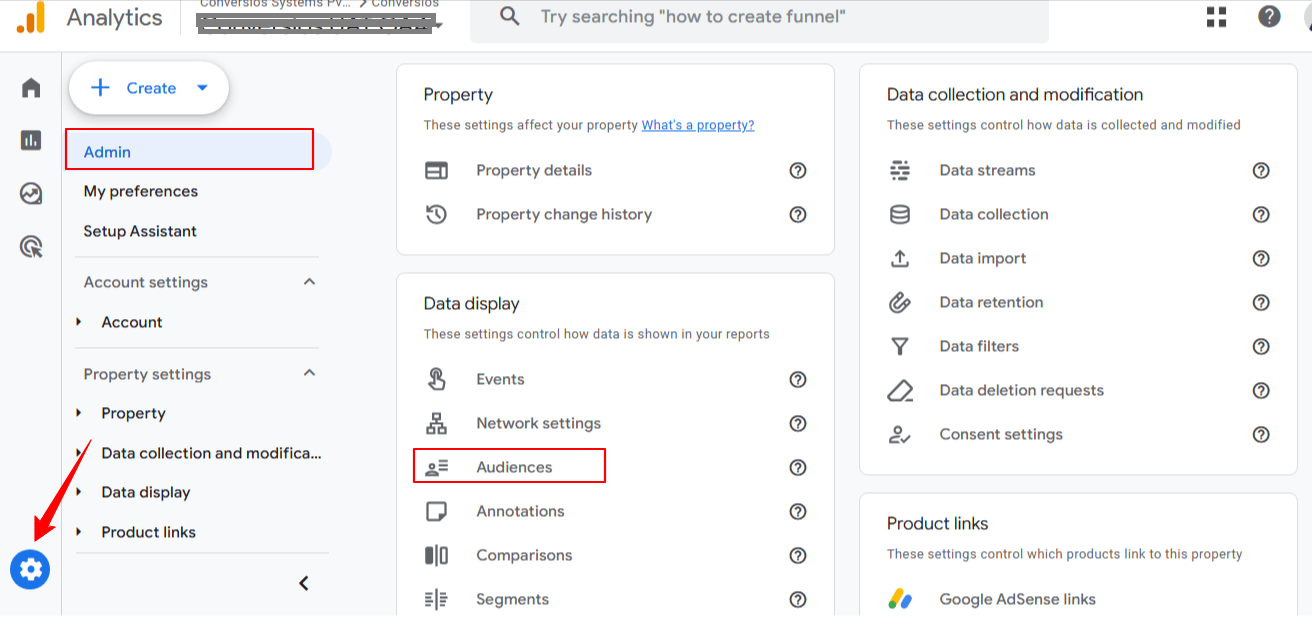
Etapa 2. Inicie um novo público: Clique em “Novo público”. > Escolha um modelo ou comece do zero.
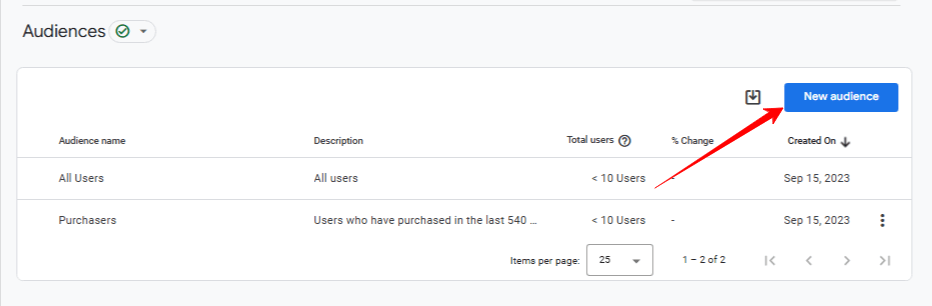
Etapa 3. Defina as condições do seu público: Use o construtor visual para definir quem pertence ao seu público.
Aqui estão dois exemplos populares:
- Abandonadores de carrinho: Usuários que adicionaram algo ao carrinho, mas não concluíram a compra.
- Visualizadores de produtos (sem compra): Usuários que visualizaram um produto mais de uma vez, mas não o compraram.
Você também pode definir por quanto tempo as pessoas permanecem na audiência (como 30 ou 90 dias).
Etapa 4. Salve e ative seu público:
Dê ao seu público um nome claro e descritivo> Clique em "Salvar".
Pronto! O GA4 começará a adicionar novos usuários que atendem aos seus critérios (mas lembre-se: ele não incluirá usuários anteriores à configuração do público).
Usando públicos do GA4 em anúncios do Google
- Certifique-se de que sua propriedade GA4 esteja vinculada ao Google Ads e que Acompanhamento de conversões do Google Ads está configurado para medições precisas.
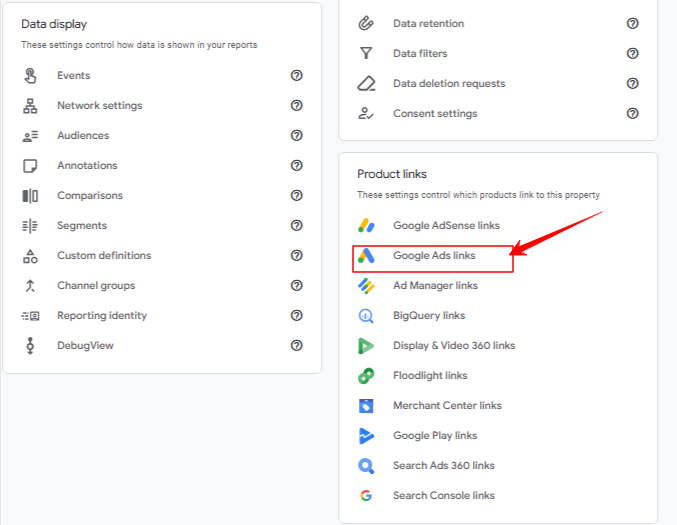
- No Google Ads, acesse Ferramentas > Biblioteca compartilhada > Gerenciador de público.
- Verifique se seu novo público do GA4 aparece em “Seus segmentos de dados”.
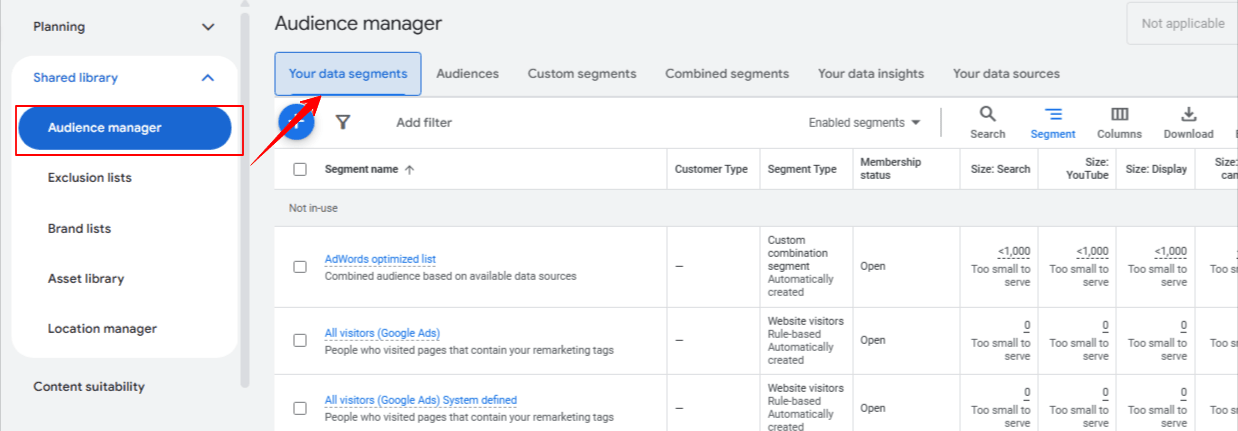
Se você não o vir após 48 horas, verifique novamente:
- O Google Signals está ativado
- Anúncios personalizados são permitidos
- Seu público é grande o suficiente para ser usado na campanha.
Dicas profissionais para melhor segmentação de público
- Mantenha as regras do público simples e fáceis de entender.
- Use nomes claros e consistentes para que você saiba exatamente quem está em cada público.
- Combine a duração do seu público com o seu ciclo de vendas. Se você estiver executando campanhas de comércio eletrônico, também precisará otimize seus anúncios do Google Shopping para um melhor desempenho.
- Comece com os modelos integrados do GA4 se você for novo nisso.
Erros comuns a evitar
- Esquecer de vincular sua conta do Google Ads.
- Torne suas regras de público muito restritas (o que pode resultar em públicos pequenos).
- Esperando ver usuários antigos em seu novo público (lembre-se, não é retroativo). Para mais dicas e soluções de problemas, consulte nosso guia para problemas comuns do GA4 com o Shopify.
- Não verificar permissões ou configurações de anúncios.
Considerações finais: apenas comece
Não pense demais! Escolha um público-alvo simples para começar, como "visualizou o produto, mas não comprou". Configure-o, conecte-o ao Google Ads e veja como ele se sai. Depois que você pegar o jeito, poderá experimentar segmentos mais avançados.
Você não precisa de ferramentas sofisticadas nem de um desenvolvedor, apenas de um bom conhecimento dos seus usuários e de algumas regras inteligentes de segmentação. Se quiser economizar ainda mais tempo, ferramentas como a Conversios podem automatizar a configuração para você.
Perguntas mais frequentes (FAQ)
Q. Quanto tempo leva para um público do GA4 aparecer no Google Ads?
Pode levar até 48 horas.
Q. Posso usar públicos-alvo do GA4 fora do Google Ads?
No momento, o público do GA4 é principalmente para as ferramentas do próprio Google.
Q. Qual é a diferença entre um segmento e um público no GA4?
Segmentos ajudam você a analisar dados anteriores. Públicos-alvo permitem que você segmente usuários conforme eles atendem às suas regras.